以前作った8×8モノクロドット絵エディタ(Windows用)の改良版です。
PICO-8のカラーパレット色である16色カラーを利用できるようにしました。
インストール方法
上記ダウンロードボタンからダウンロードするとdoteditor88pico.zipというファイルが保存されます。
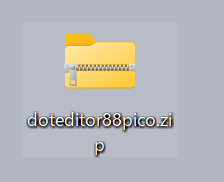
一応ウイルスチェック後、右クリックして、すべて展開…をしてください。
展開後、setup.exeをダブルクリックします。
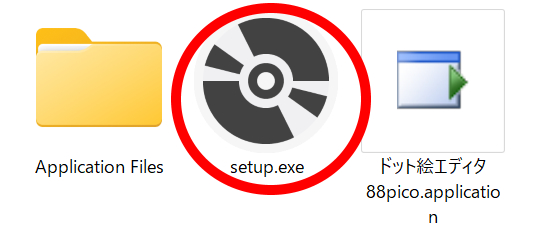
もし以下のようなWindows保護の画面が表示された場合は、詳細情報 をクリックしてください。
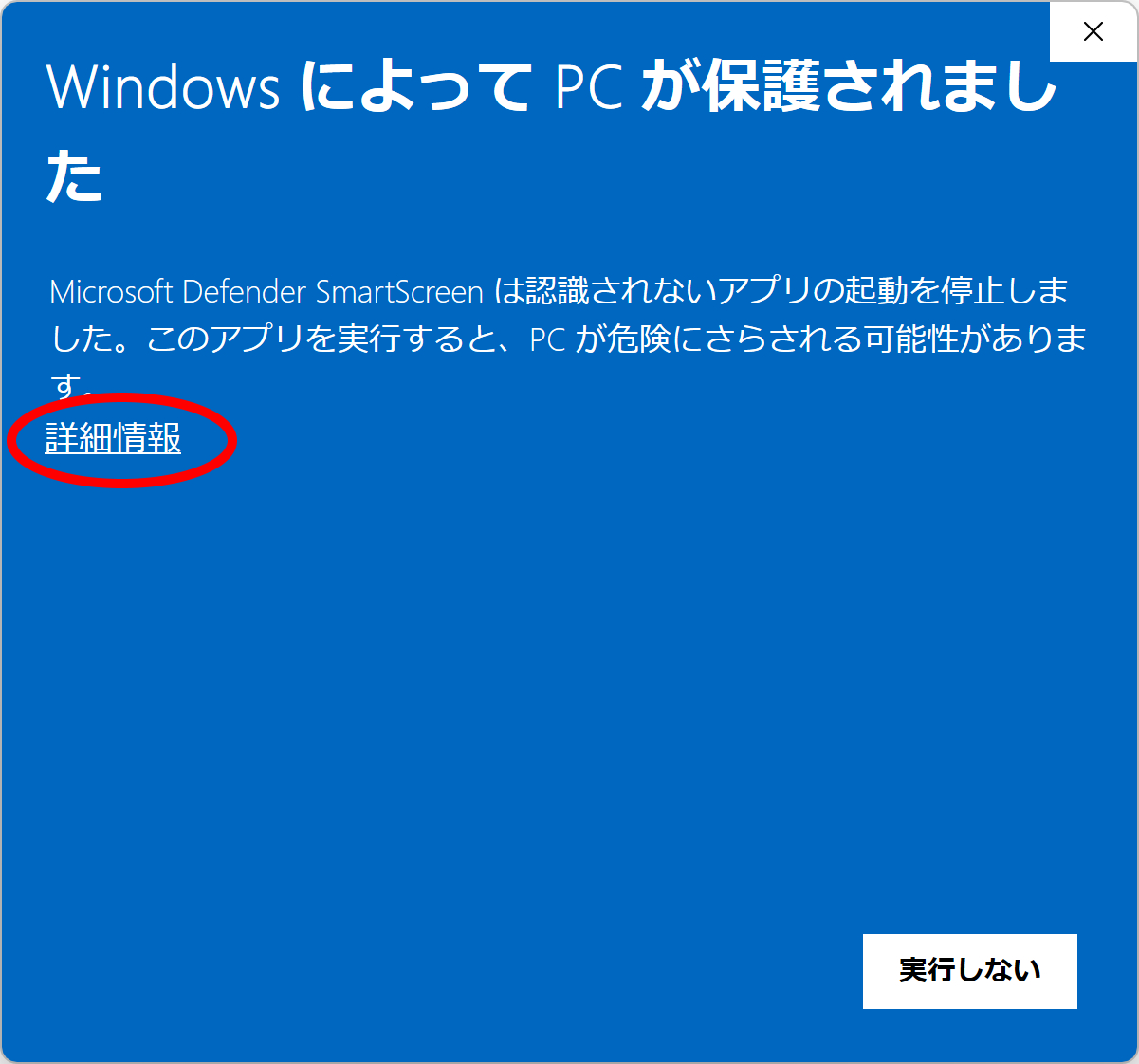
次に実行ボタンをクリックします。
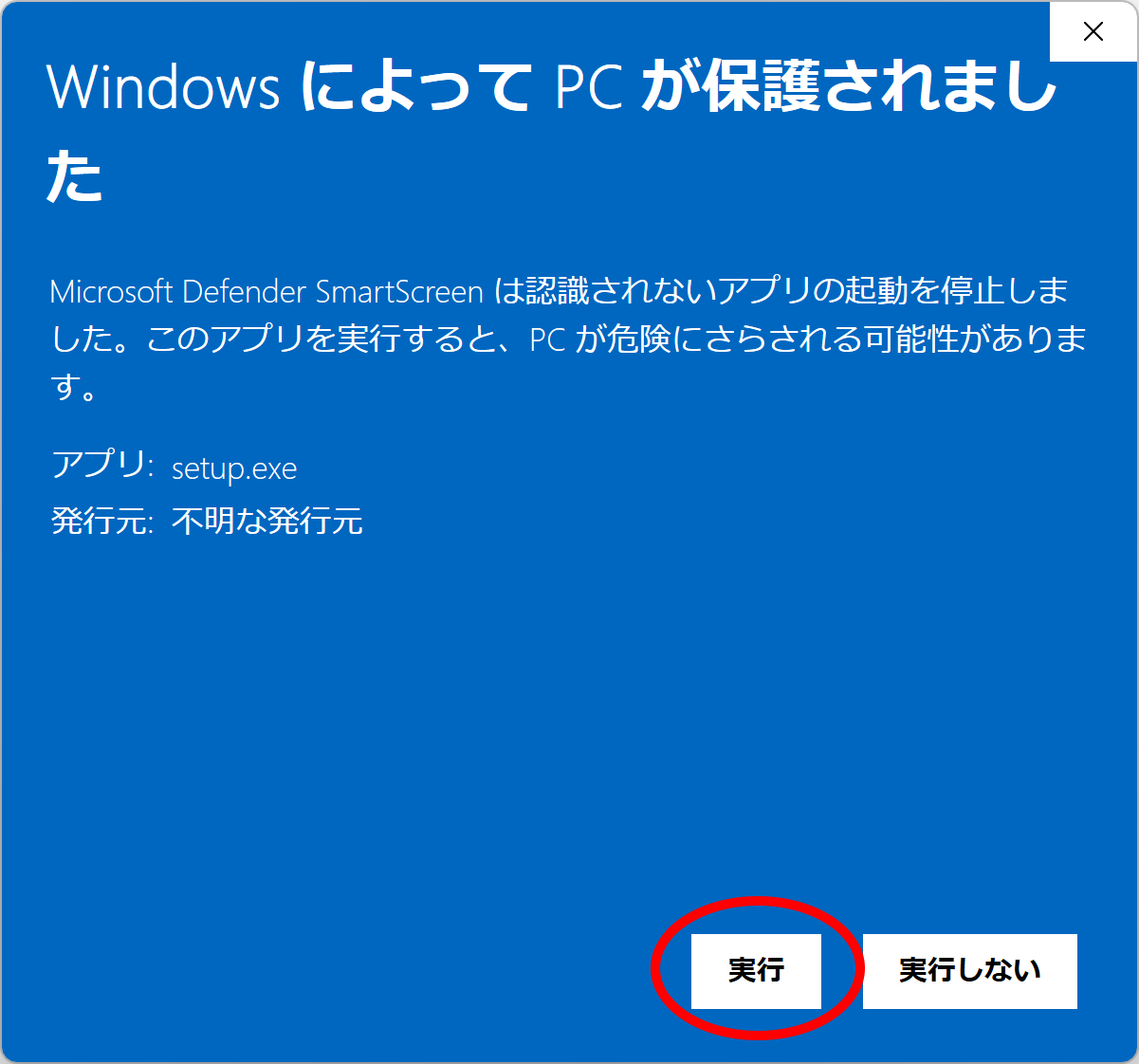
何やらものものしいメッセージが出ますが、大丈夫ですのでインストールをクリックします。
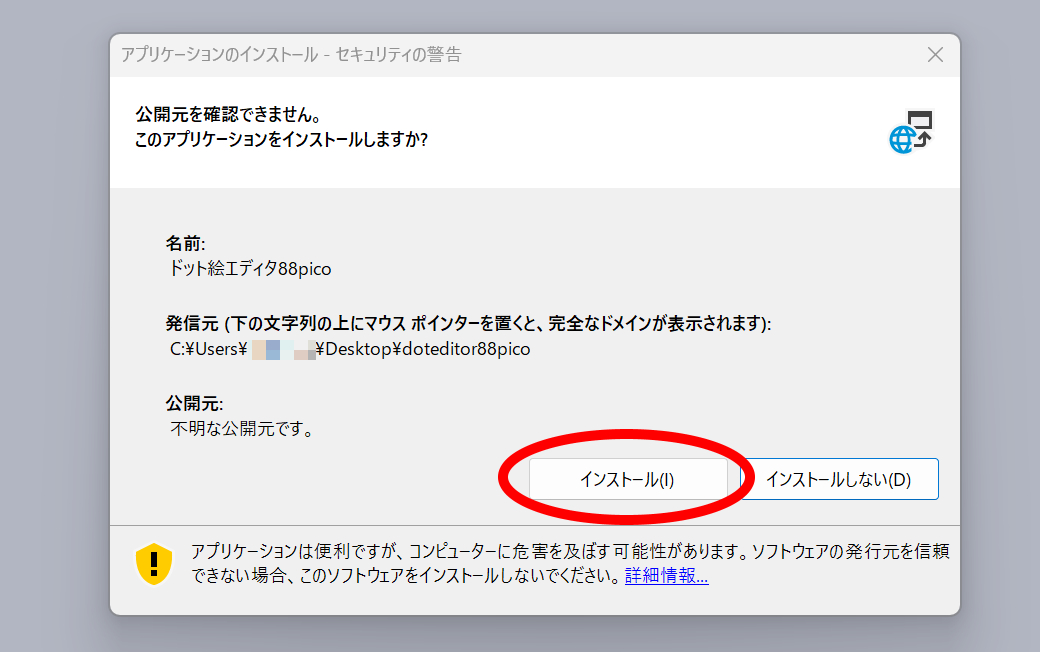
インストールはすぐに完了して、アプリが起動します。
アプリの正式名は、「ドット絵エディタ88pico」です。
デスクトップにアプリのショートカットアイコンが作成されます。スタートにも同じものが登録されていますので、デスクトップアイコンが必要ない方は消してもらって結構です。
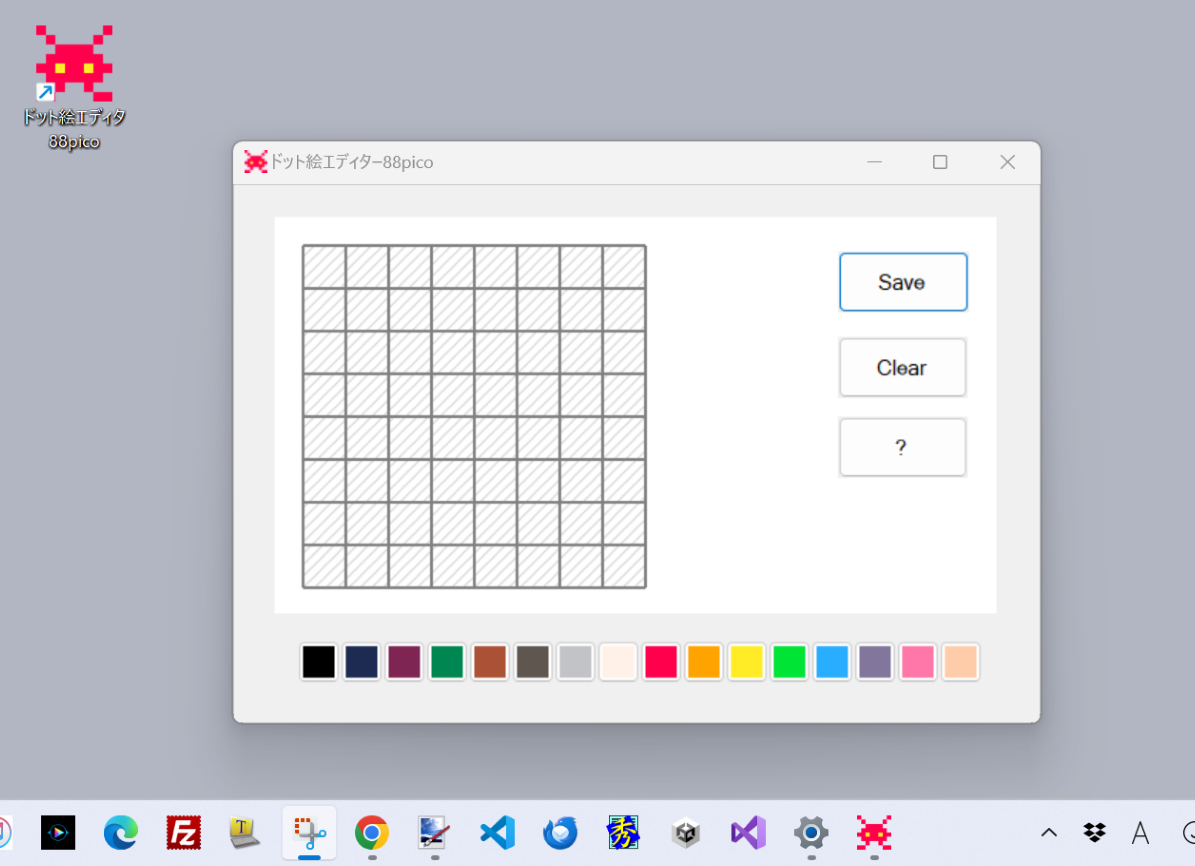
アンインストールする場合は、 設定 > アプリ > ドット絵エディタ88pico からアンインストールを選択してください。
使い方(というほどでもないですが)
見れば使い方が分かる仕様だと思いますが、一応解説しておきます。
ちなみに塗りつぶしや以前作ったファイルを読み込むなどという機能はありません。
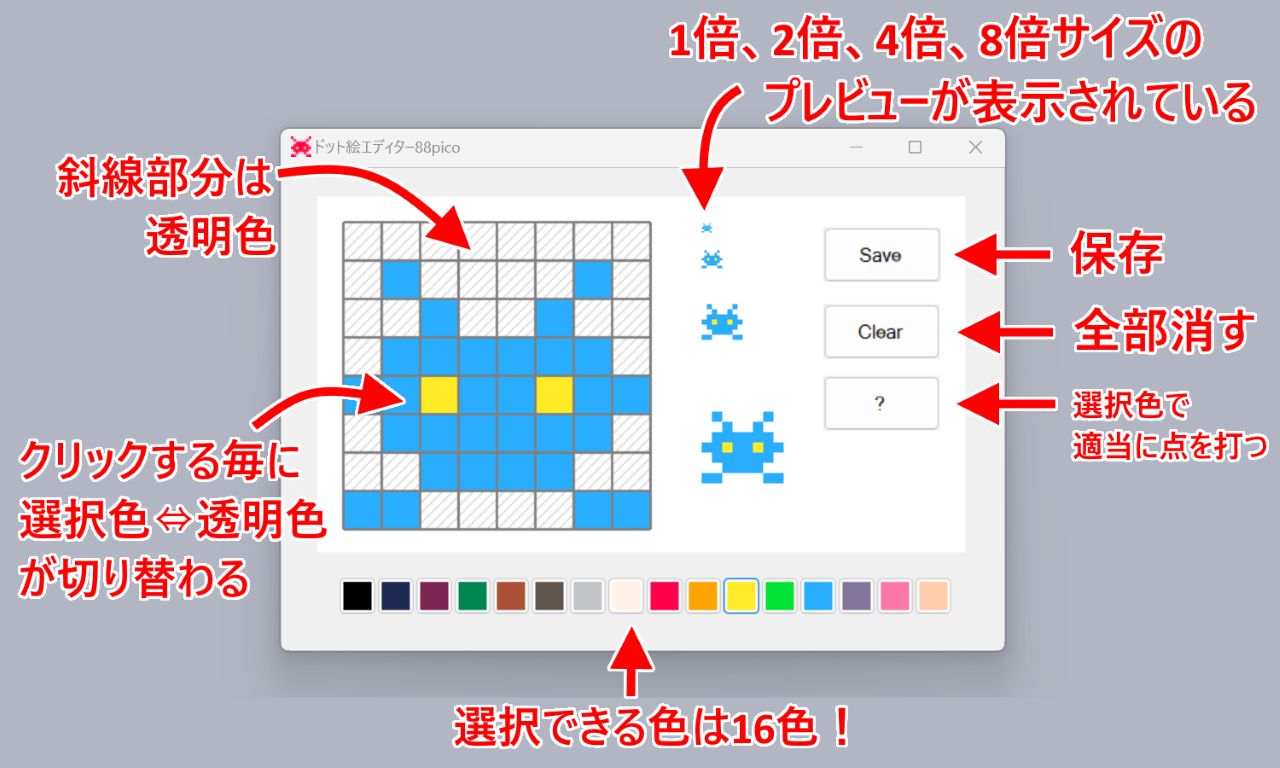
エディタ仕様
| 描画できるピクセル数 | 縦8ピクセル×横8ピクセル、計64ピクセル |
| カラー | 16色、PICO-8のカラーパレットに準拠 |
| 保存形式 | PNG形式 ただし、保存すると原寸の8×8ピクセルに加えて、16×16、32×32、64×64ピクセルに拡大(2倍、4倍、8倍)した画像も同時に保存される仕様 |
| その他機能 | ランダムに点を打つ ? ボタンあり |
作成できる画像イメージ
例えば、「apple」という名前でSaveボタンで保存すると、1倍、2倍、4倍、8倍の4サイズのPNG形式ファイルが自動的に名前を付けて保存されます。
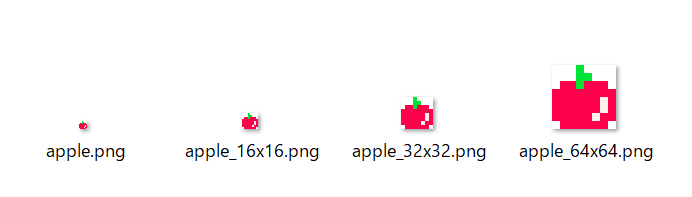
個人的には、8倍サイズで保存される64×64ピクセルの画像を利用することが多いです。
そうしないと最近のディスプレイは高解像度のため、ドット絵っぽくみえないからです。
実際に作ったものはこんな感じです。(全て64×64ピクセルの8倍サイズのみ表示)
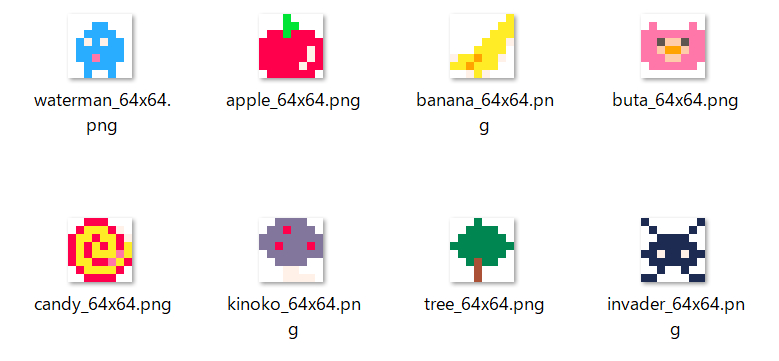
PICO-8のカラーパレット16色はどれも味があり、ドット絵と相性がいいと思うのはわたしだけでしょうか?(ちなみにPICO-8での白は#FFFFFFではなく#FFF1E8ですよ)
PICO-8ってなんだ?と思われた方もいると思います。
「あったかもしれないゲーム機を模した開発環境」とでもいえばいいでしょうか。
詳しくPICO-8について知りたい方は、以下のサイトがおすすめです。
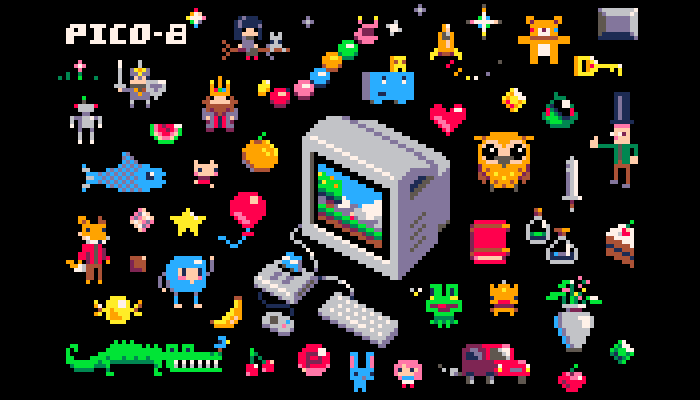
開発環境
- Windows11(OS)
- Visual Studio Community 2019(統合開発環境)
- C#(プログラミング言語)



コメント